Jak zadat poštovné podle ceny objednávky?
ESHOP => POŠTOVNÉ => ZPŮSOB DOPRAVY
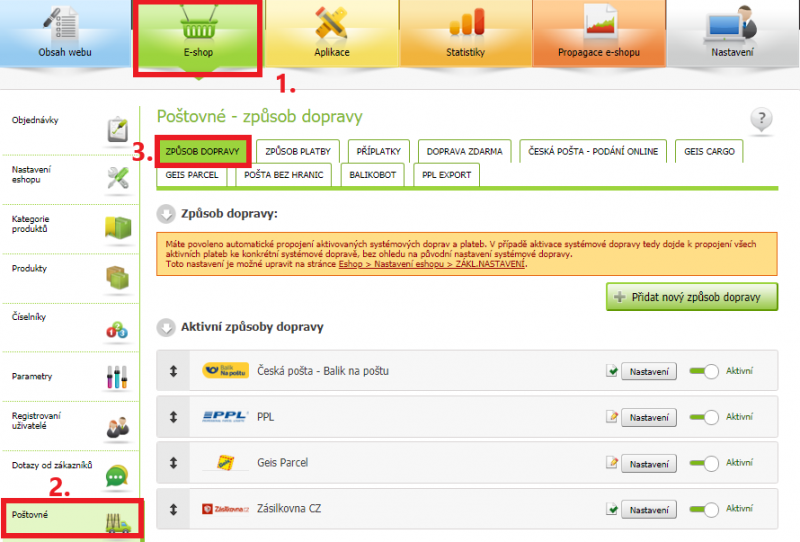
V sekci Způsob dopravy můžete vidět námi přednastavené způsoby, které můžete dále editovat kliknutím na tlačítko NASTAVENÍ.
V editaci každého poštovného můžete měnit jeho název , popis, cenu, limit, pro který bude poštovné platné a případně slevu, která se zákazníkovi odečte z objednávky, pokud tento způsob dopravy použije. Cenu dobírky zadáváme kvůli pravidlům Heuréky, aby se pak naše poštovné na Heuréce zobrazovalo. Pokud jej tedy na Heuréce zobrazovat nechceme, nemusíme si kolonky „Cena dobírky“ všímat.
Poštovné podle ceny nastavíte označením možnosti „Poštovné pro objednávku dle ceny“ a do kolonky vyplníte v jaké cenovém horizontu chcete mít tuto dopravu použitou. V případě, že budete chtít mít dopravu například do 2000,- zdarma, tak ( v případě systémových doprav ) kliknete na PŘIDAT LIMIT na pravé straně editace, a nebo vytvoříte novou dopravu s tím samým názvem, jen s jiným cenovým horizontem ( v případě vámi vytvořených doprav ). Návod na Nastavení od určité hodnoty zdarma naleznete ZDE
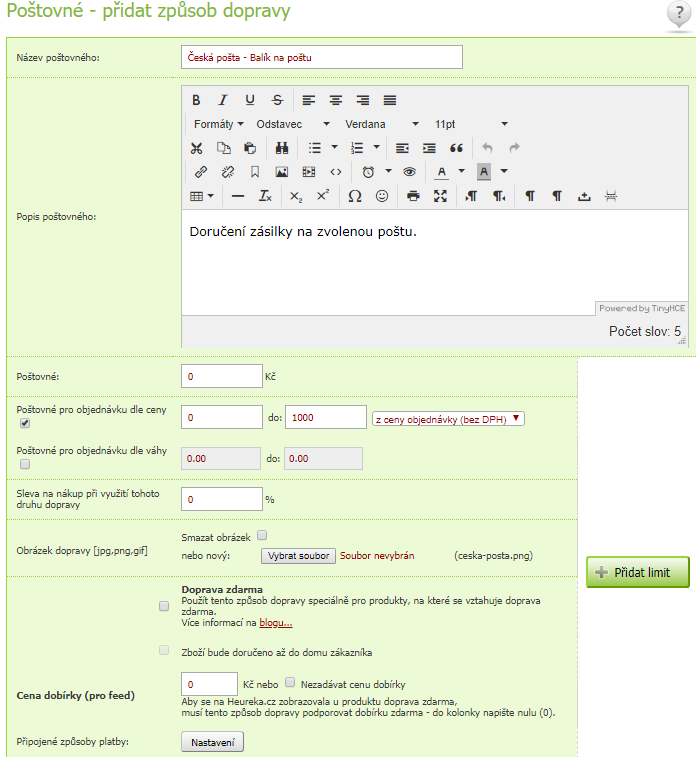
Dále zde věnujte pozornost checkboxu „Doprava zdarma“.

Pokud tuto volbu zaškrtnete, bude se toto poštovné zobrazovat POUZE pokud bude do košíku vložen produkt, který má ve svém detailu zvolenou volbu Doprava zdarma!
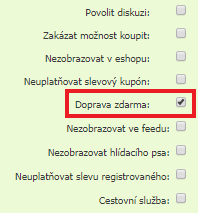
To znamená, že pokud máme běžné poštovné na celý sortiment, ale na lednici bychom chtěli dát akci „Doprava zdarma“, museli bychom v detailu této lednice možnost Doprava zdarma zvolit a pak stejně tak nastavit i speciální způsob dopravy s tímto příznakem. Jak správně nadefinovat „Dopravu zdarma“ naleznete ZDE
Vlastní doprava
Dále je zde možnost vytvoření vlastní dopravy, kterou vytvoříte opět ve stejné sekci kliknutím na tlačítko „Přidat nový způsob dopravy“
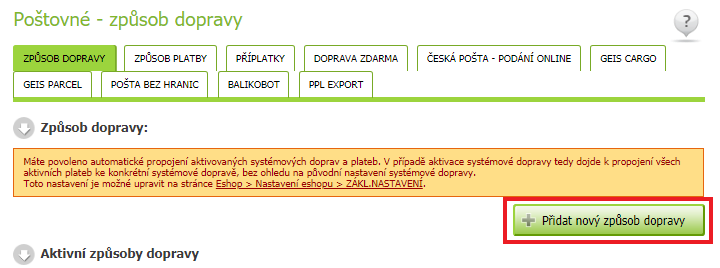
Vámi vytvořená doprava se bude zobrazovat mezi aktivními způsoby dopravy a editovat jí můžete opět pomocí tlačítka NASTAVENÍ.
POZICE DOPRAVY NA VEŘEJNÉ STRÁNCE V KOŠÍKU
Pokud chcete mít dopravy seřazené podle sebe, například nejprve dopravy od České Pošty, dále pak dopravy od Geis atd., tak pozici doprav můžete měnit na přehledu pomocí pomocí šipek na levé straně přehledu.
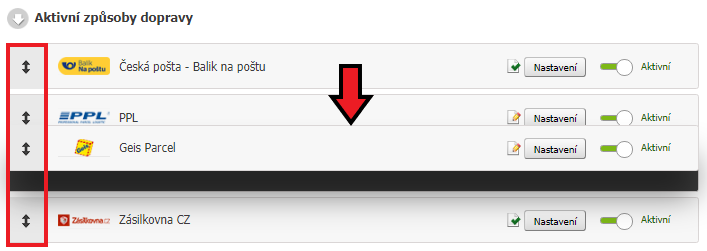
POZOR: Po nastavení dopravy je vždy zapotřebí zkontrolovat, zda máte k dané dopravě připojenou platbu. Možnosti platby připojujete v nastavení dopravy v dolní části u připojené způsoby platby => Nastavení. Pokud máte v systémové dopravě nastavených limitů více, musí být platby nastaveny u každého limitu zvlášť.
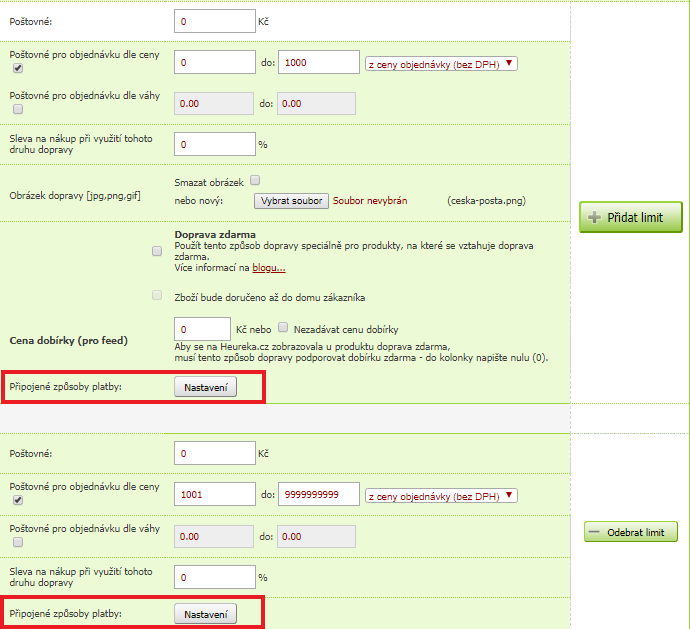
Souhrn možností v nastavení dopravy
Jak nastavit poštovné od např. 1000kč zdarma? ZDE
Jak zadat poštovné podle hmotnosti objednávky? ZDE
Jak zadat poštovné podle hmotnosti i podle ceny objednávky? ZDE
Doprava zdarma ZDE